AUTOCAD尺寸图制作
1、直线的做法:打开CAD软件后,在操作界面中,按下键盘的L键,然后定位鼠标后拉长,标记自己所需的长度
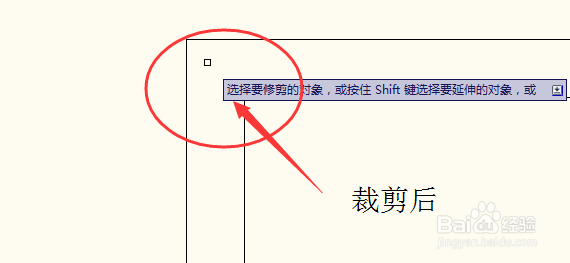
2、,然后下拉直线,填写直线的高度,之后鼠标和开始端点相契合,会出现黄色的方形图标,然后下拉左右出现水平直线以及“x”图标,点击鼠标左键,这样下方的水平线出来了
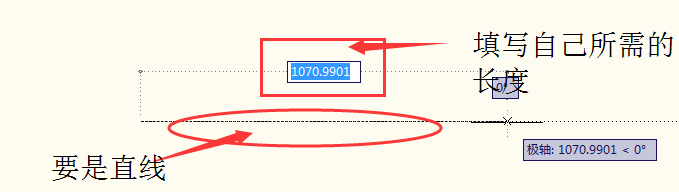
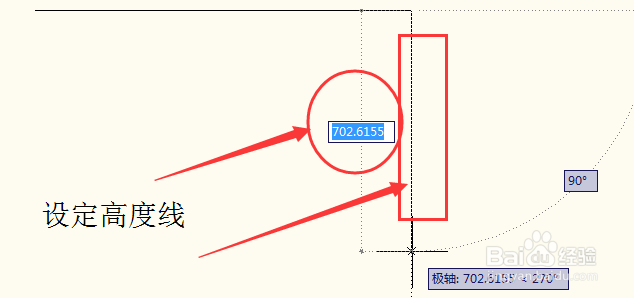
3、之后,上拉和开始端点契合,定位鼠标,这样,一个矩形的的图就有了
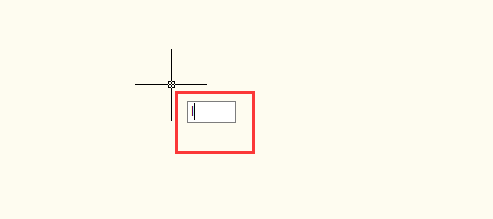
4、如果想做一个内嵌矩形如何做呢而且左边、上边距外框2.3mm,右边、下边据外框1.2mm,那就要利用“o”命令了:输入命令o,输入差距2.3mm,鼠标左键点击上边框,再在矩形内点击左键,同样点击左边框,再在内部点击左键,同样道理,输入命令o,差距1.2mm,点击右边和下边,
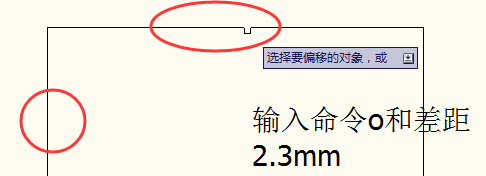
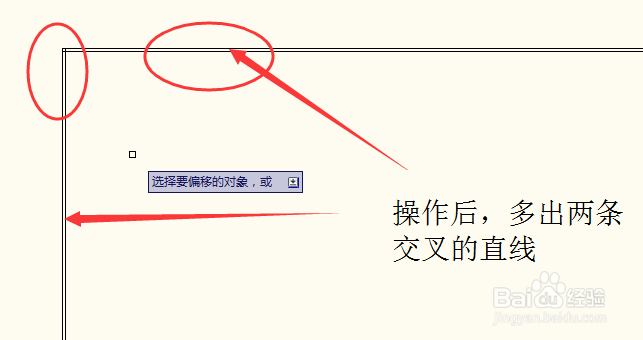
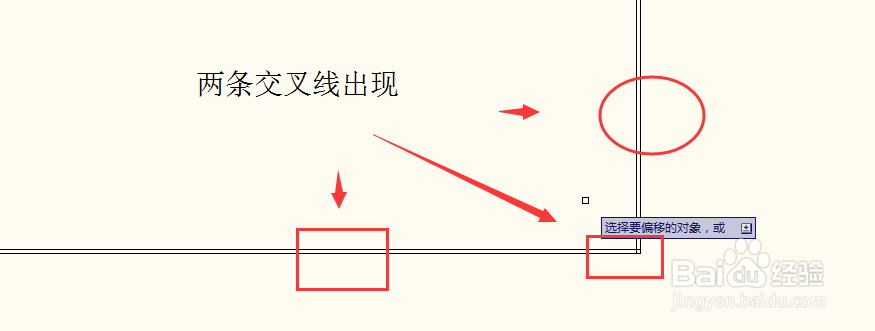
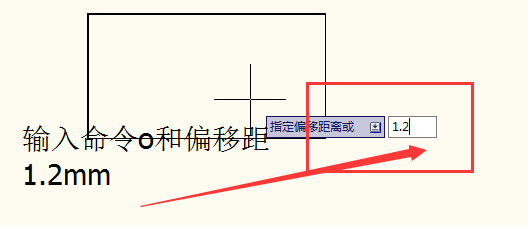
5、如何裁剪两个矩形链接的部分呢,就要使用命令“tr”了,输入命令tr,在要裁剪的地方,右键鼠标,之后再在裁剪的部分左键,依次操作,就全部,完成了
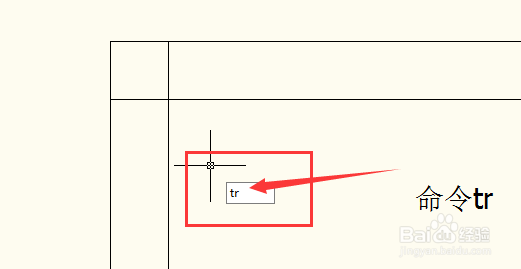
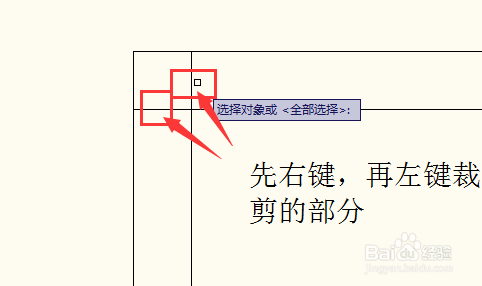
6、将划出的图形,行列相乘显示粗来,选择图形,输入命令ar,设定行数和列数,以及偏移距行度和高度,效果图就出来了,很实用吧。
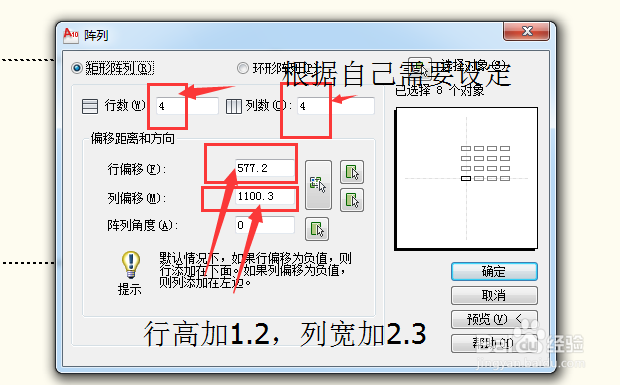
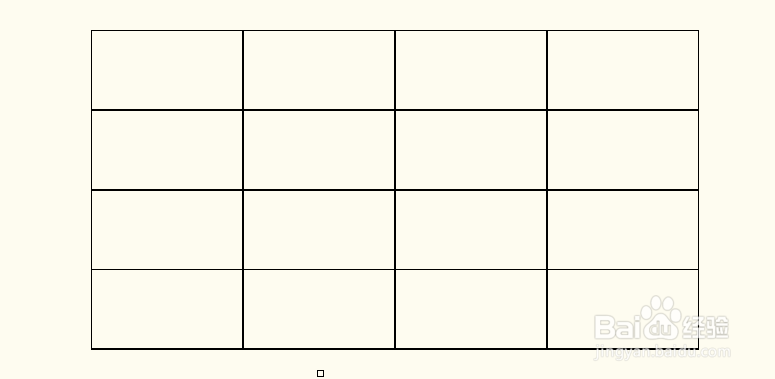
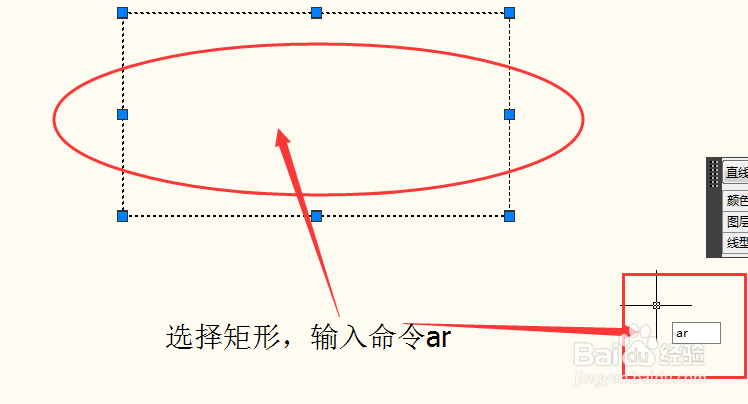
声明:本网站引用、摘录或转载内容仅供网站访问者交流或参考,不代表本站立场,如存在版权或非法内容,请联系站长删除,联系邮箱:site.kefu@qq.com。
阅读量:175
阅读量:104
阅读量:120
阅读量:146
阅读量:190